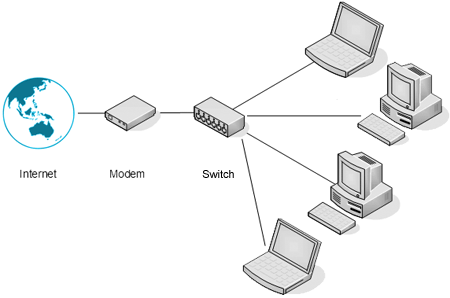Nulis lagi ah..
Dalam kesempatan ini gw mau nulis tentang bagaimana cara membagi (share) koneksi internet. Misalnya kita berlangganan internet speedy, dan ingin membagi koneksi internet speedy ke beberapa komputer.
Ada dua cara pembagian koneksi internet yang gw ketahui, menggunakan komputer server dan tanpa komputer server.
Jaringan dengan menggunakan komputer sebagai server lebih baik, karena kita bisa mengatur jaringannya, misal bandwith management, file-sharing, dll. Kerugiannya lebih ribet konfigurasinya dibandingkan yg tanpa menggunakan server..hehehehe.
Untuk penggunaan sehari-hari misalnya di rumah, mungkin masih gak masalah kita pake konfigurasi jaringan tanpa server. Karena kita hanya ingin membagi koneksi internet saja. Kekurangannya adalah bandwith tidak terkontrol, jadi kalo 1 komputer sedang download dan menyedot koneksi, komputer yg lain jadi lambat koneksi internetnya.
Untuk jaringan dengan skala yg lebih besar alangkah baiknya menggunakan jaringan dengan komputer server.
Dalam tulisan ini saya mau coba menjelaskan bagaimana cara berbagi internet tanpa menggunakan server
Topologi (tata letak geometris) yang digunakan adalah sebagai berikut:
Jadi yang kita butuhkan adalah, modem ADSL, switch, kabel LAN straight.
Gw asumsikan modem sudah jalan dan bisa connect ke internet.
- Sambungkan modem dengan Switch menggunakan kabel LAN straight.
- Sambungkan komputer/laptop yang ingin menggunakan koneksi internet ke Switch dengan menggunakan kabel LAN straight.
- Pastikan IP Komputer/Laptop DHCP
- Taaa daaa.. selesai
Sangat mudah bukan?
topologi seperti ini cocok digunakan di rumah, di kosan, pokoknya untuk jaringan skala kecil.
Oia, cara atur IP Address supaya DHCP (Dynamic Host Configuration Protocol) adalah sebagai berikut:
windows XP:
- Klik Start
- Klik Control Panel
- Network Connection
- Pilih LAN yg digunakan
- Klik kanan
- Properties
- Internet Protocol (TCP/IP)
- Properties
- Pilih obtain Ip address automatically
- Pilih obtainDNS address automatically
- OK
Windows 7
- Klik Start
- Klik Control Panel
- Klik Network and Sharing Center
- Klik Change adapter setting
- Pilih LAN yg digunakan
- Klik kanan
- Properties
- Internet Protocol (TCP/IP)
- Properties
- Pilih obtain Ip address automatically
- Pilih obtainDNS address automatically
- OK
Linux
- jalankan terminal
- ketik perintah sudo vi /etc/network/interfaces
- masukkan password
- isi sebagai berikut:
auto eth0
iface eth0 inet dhcp
Restart koneksi dengan perintah: sudo /etc/init.d/networking restart